文章目录
- 一、下载SDK
- 二、SDK预处理
- 三、导入AiThinker_IDE
- 四、编译项目
- 六、改写代码
- 七、烧录固件
注意:
- 不用使用任何中文路径!!!!!!
- 如果电脑安装了python,一定要将环境变量Path中的python移动到AiThinker后面
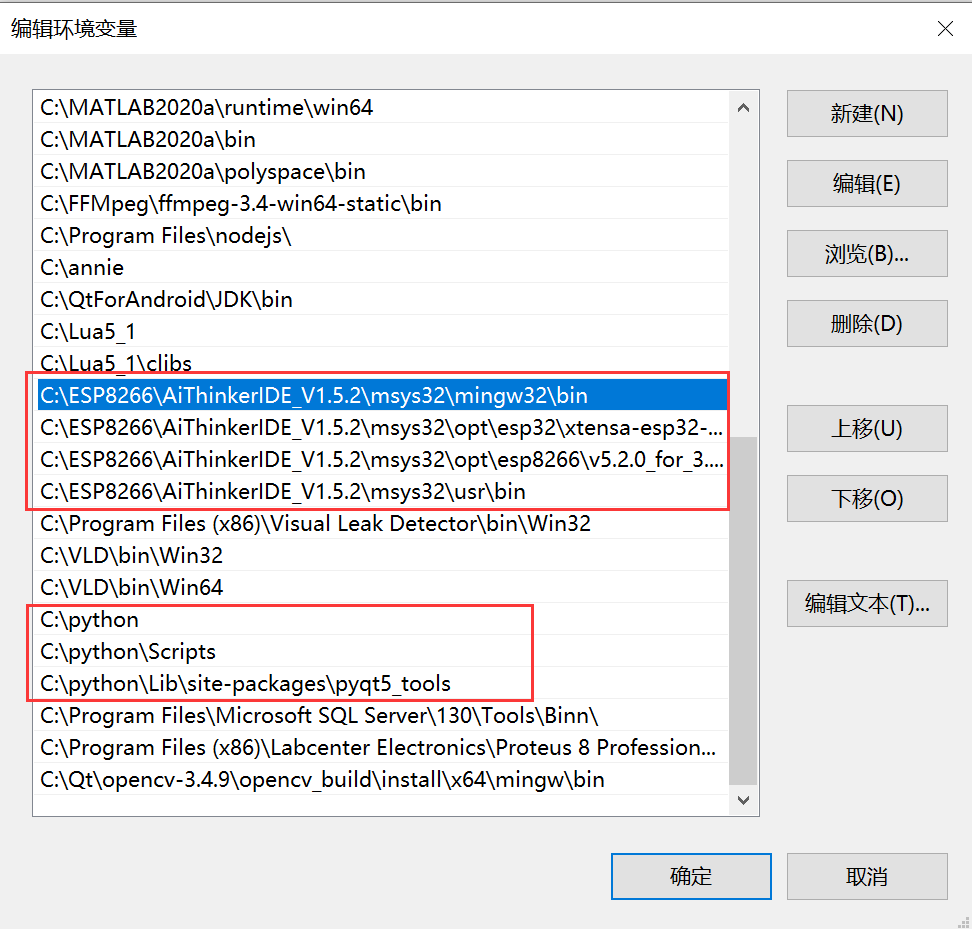
一、下载SDK
最新的NONOS的SDK:https://github.com/espressif/ESP8266_NONOS_SDK
Non-OS SDK 主要使用定时器和回调函数的方式实现各个功能事件的嵌套,达到特定条件下触发特定功能函数的目的。Non-OS SDK 使用espconn 接口实现网络操作,用户需要按照 espconn 接口的使用规则进行软件开发。
RTOS 版本 SDK 使用 freeRTOS 系统,引入 OS 多任务处理的机制,用户可以使用 freeRTOS 的标准接口实现资源管理、循环操作、任务内延时、任务间信息传递和同步等面向任务流程的设计方式。具体接口使用方法参考 freeRTOS 官方网站的使用说明或者 USING THE FREERTOS REAL TIME KERNEL - A Practical Guide 这本书中的介绍。
RTOS 版本 SDK 的网络操作接口是标准 lwIP API,同时提供了 BSD Socket API 接口的封装实现,用户可以直接按照 socket API 的使用方式来开发软件应用,也可以直接编译运行其他平台的标准 Socket 应用,有效降低平台切换的学习成本。
RTOS 版本 SDK 引入了 cJSON 库,使用该库函数可以更加方便的实现对 JSON 数据包的解析。
RTOS 版本兼容 Non-OS SDK 中的 Wi-Fi 接口、SmartConfig 接口、Sniffer 相关接口、系统接口、定时器接口、FOTA 接口和外围驱动接口,不支持 AT 实现。
下载之后解压缩,如下:

二、SDK预处理
1、将SDK目录下的driver_lib重命名为app
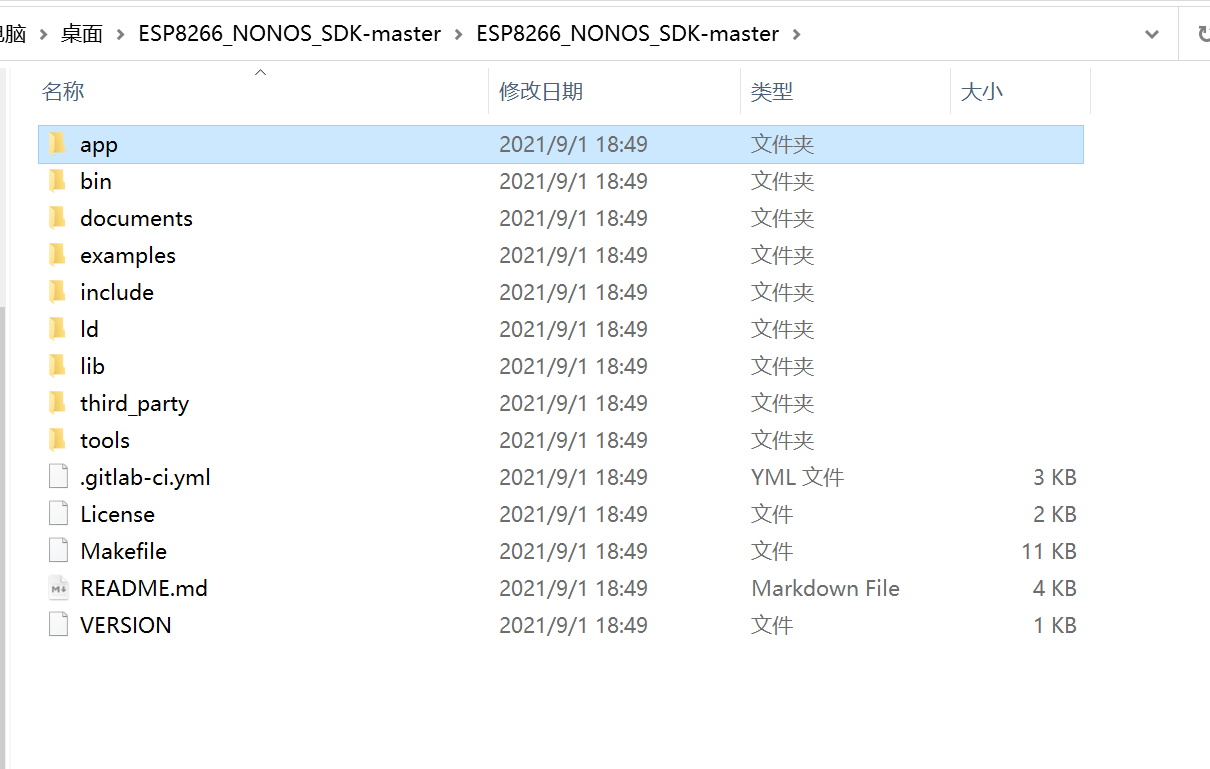
2、拷贝examplesIoT_Demo下的所有文件到app目录(全覆盖)

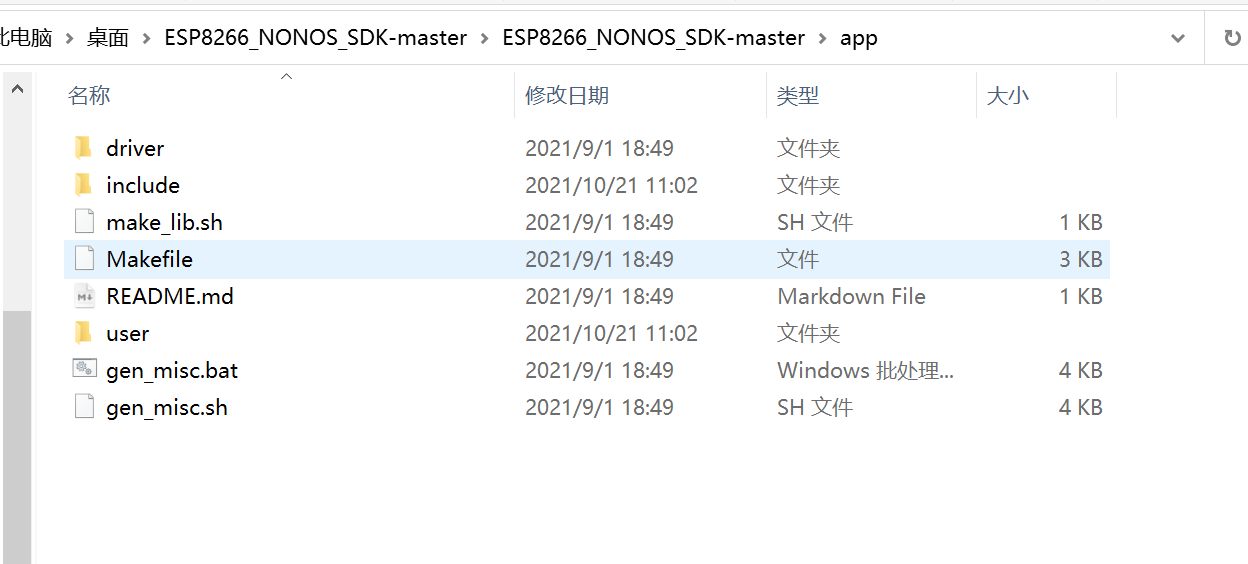
3、删除third_party文件夹
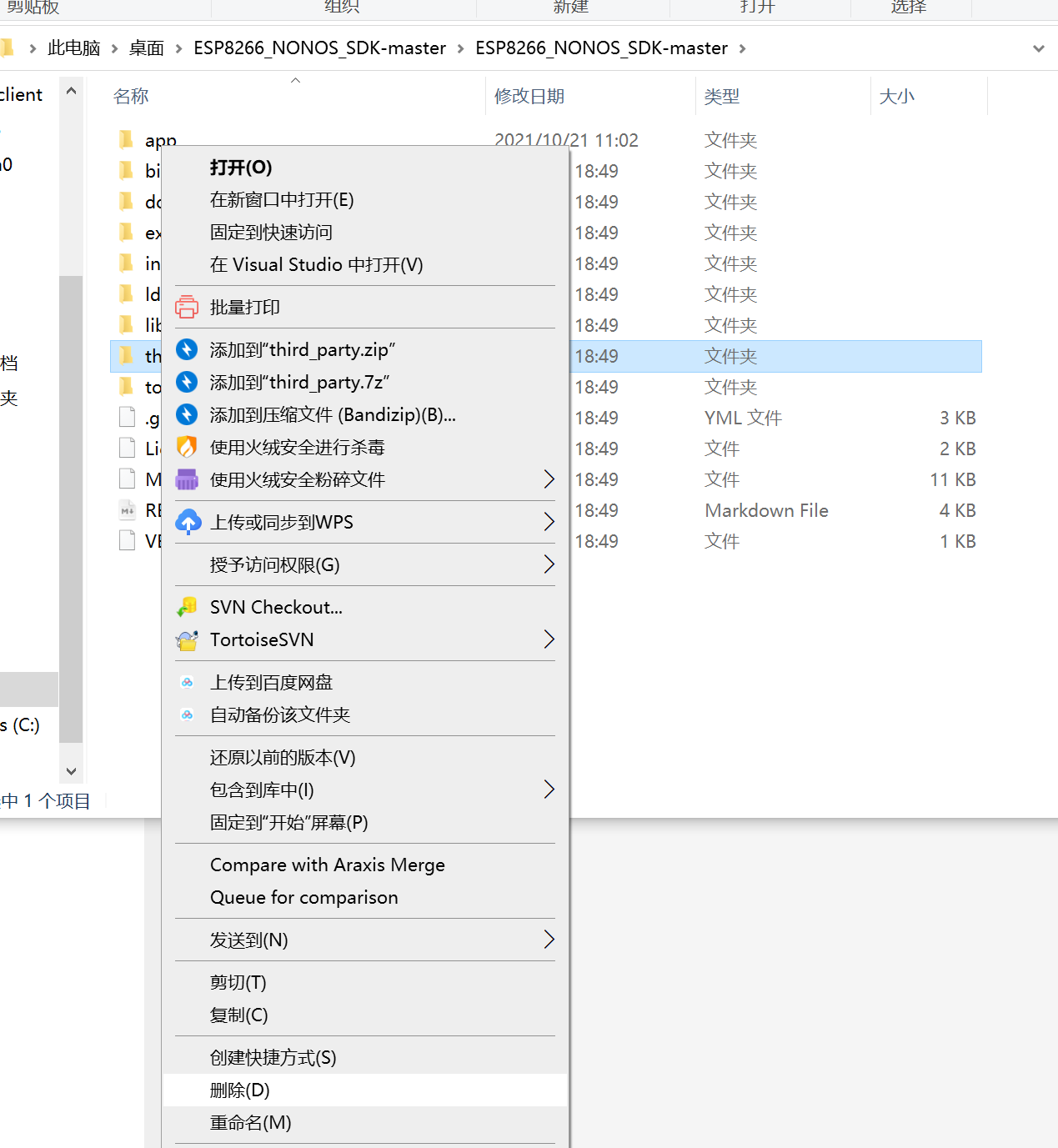
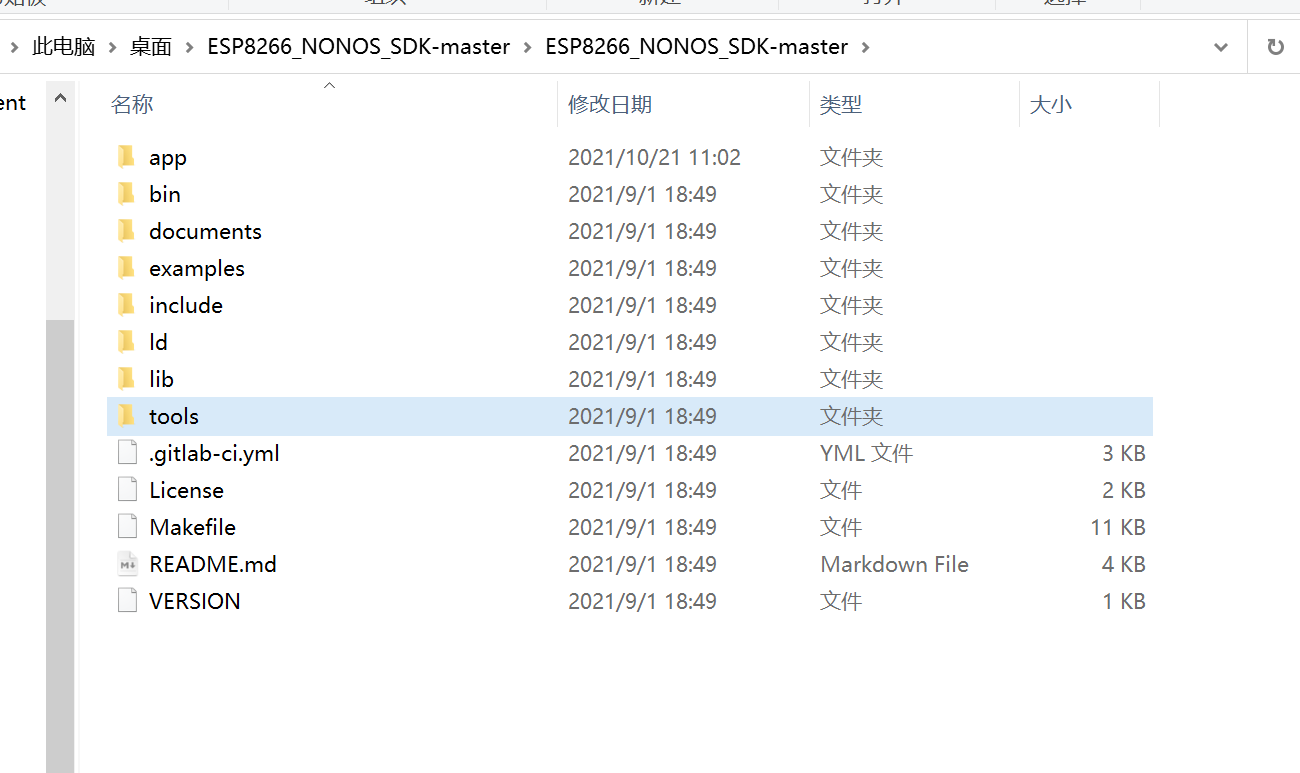
三、导入AiThinker_IDE
1、选择File–>Import
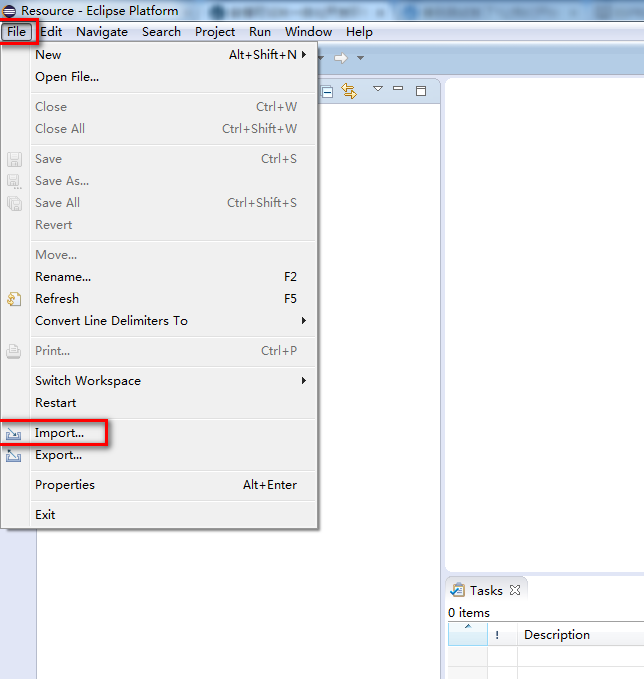
2、点开C/C++分支,并选中Existing Code as Makefile Project

3、去除C++支持,选中Cross GCC
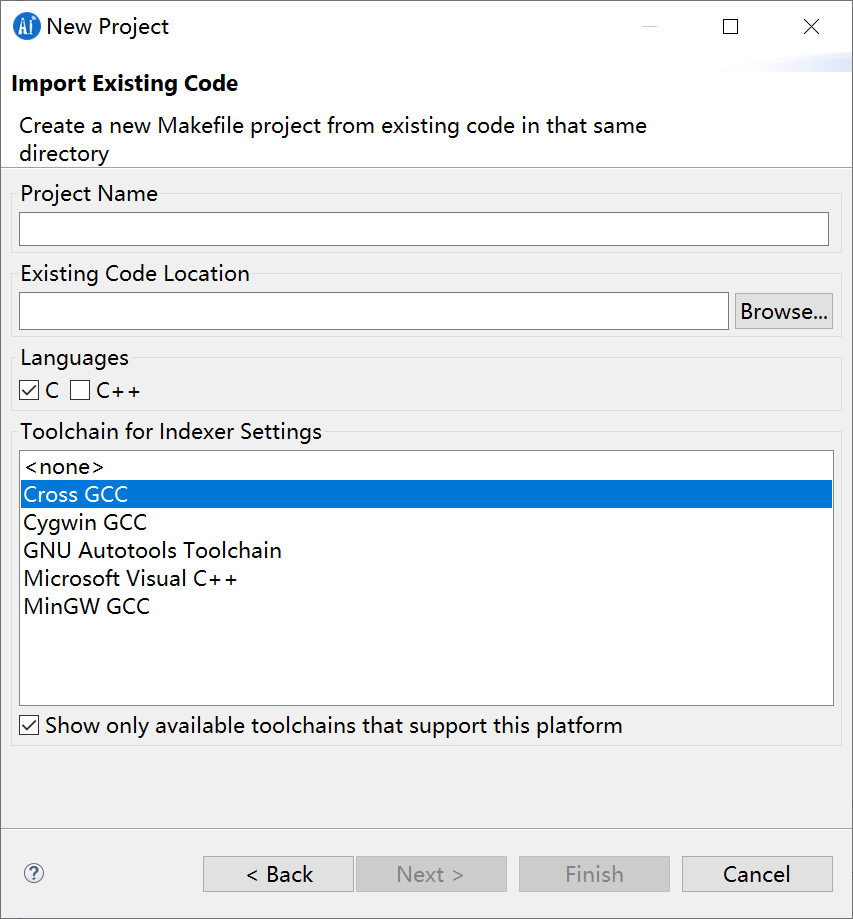
点击Browse…添加SDK路径(注意路径不能出现中文)
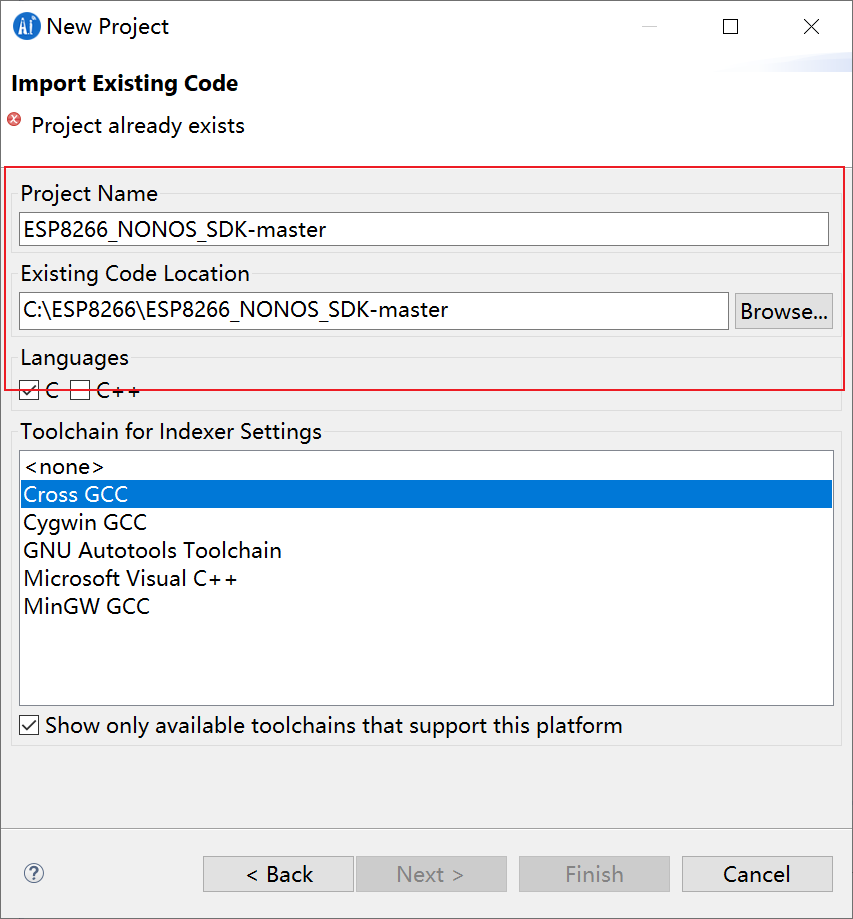
Finish结束导入!
四、编译项目
1、开始编译前,按照官方的说法,我们看控制台时候,直接把 Problems 栏目关掉,解释说,这个Problems 栏目报的错误不准确,只有Console 栏目下的输出为准,所以建议大家把 Problems 栏目关闭。

2、先Clean Project
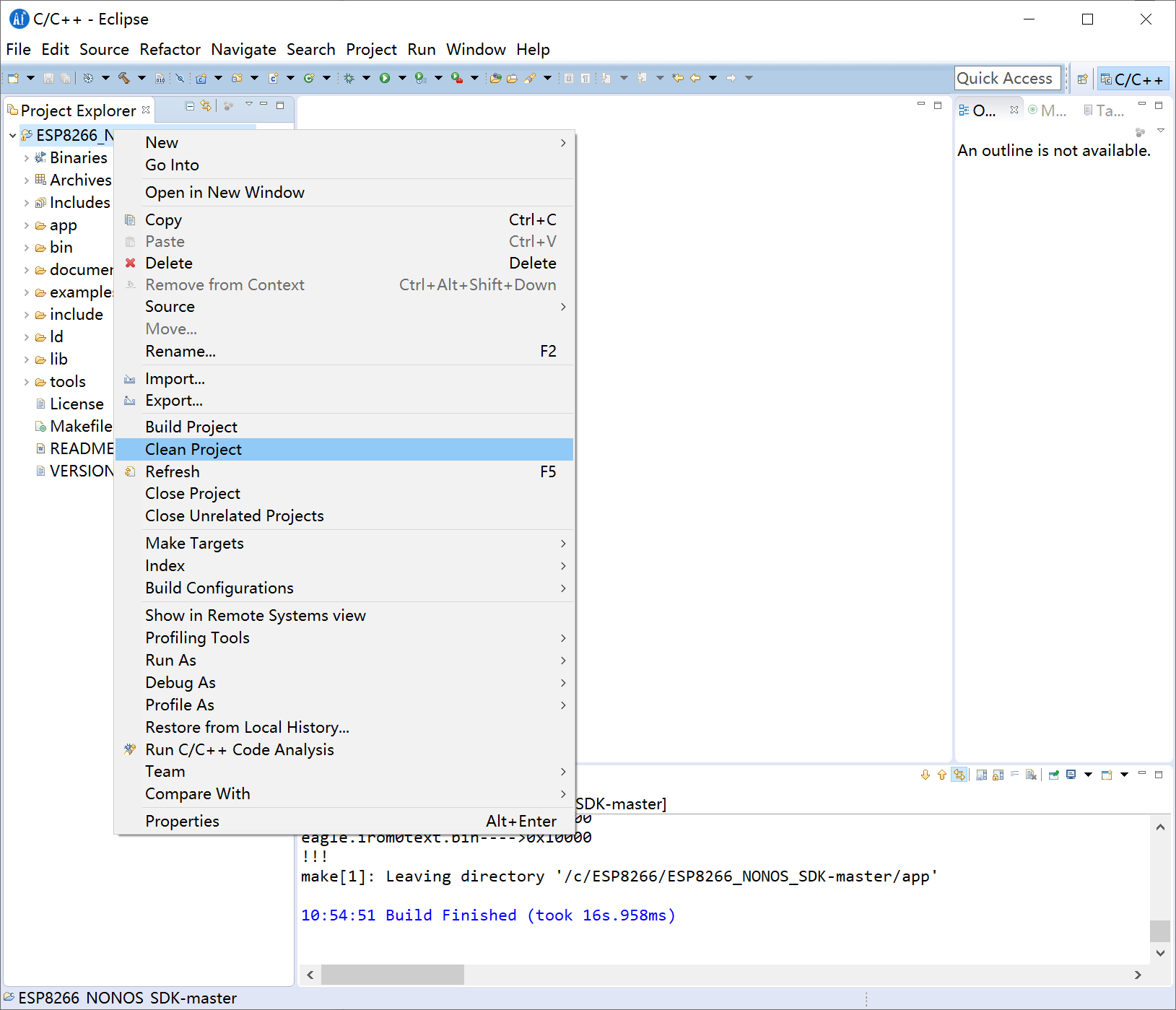
3、再Build Project
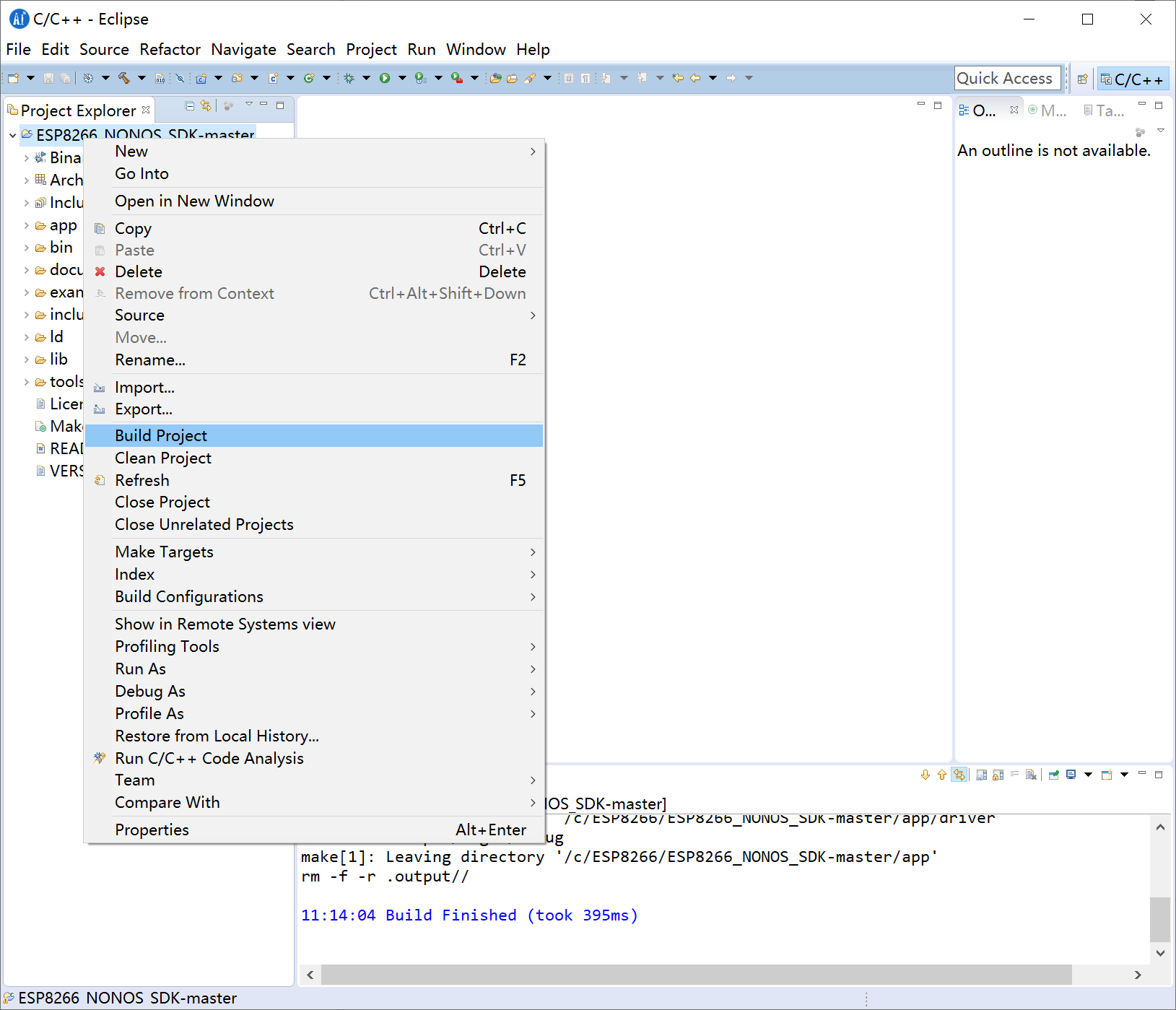
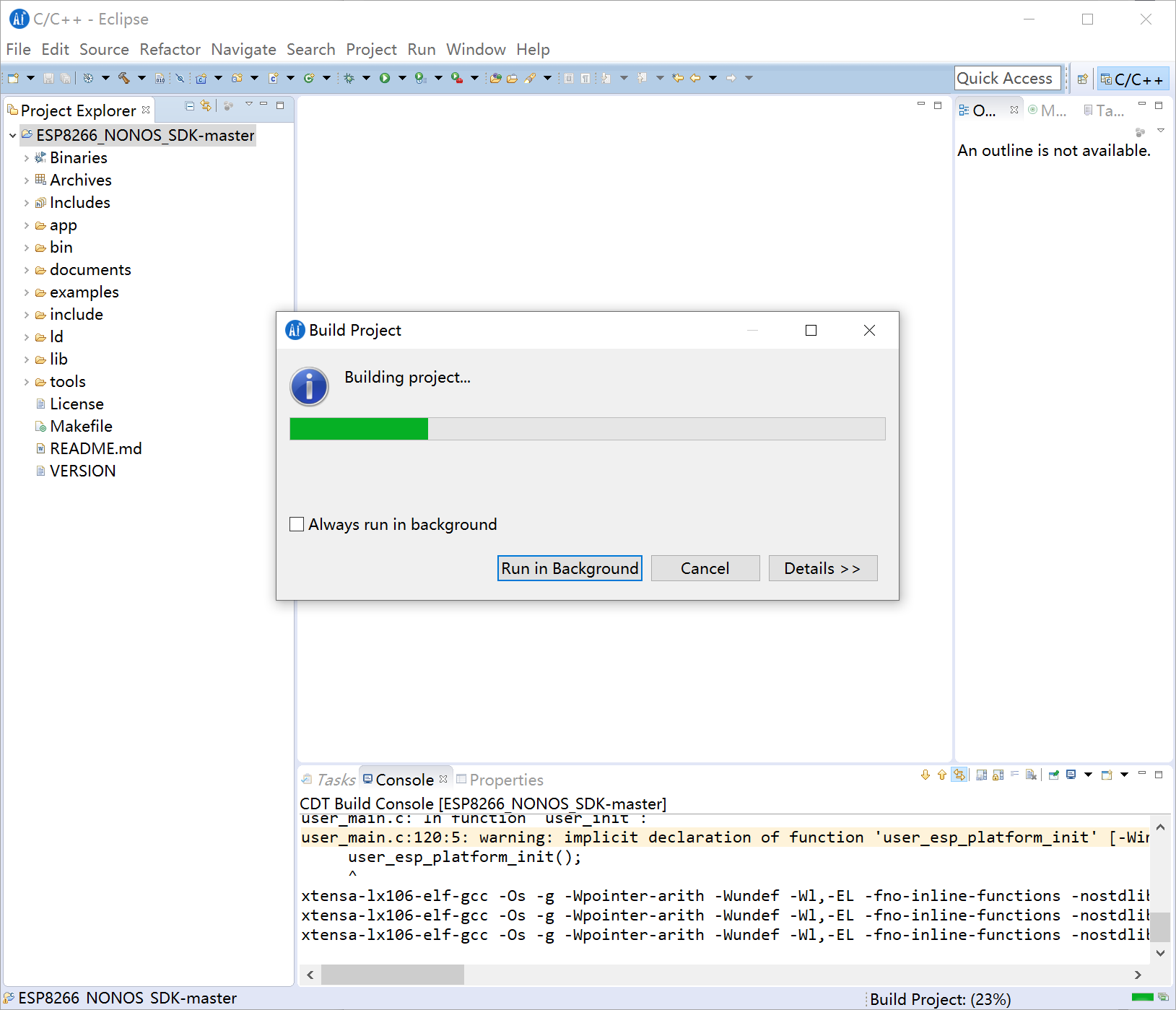
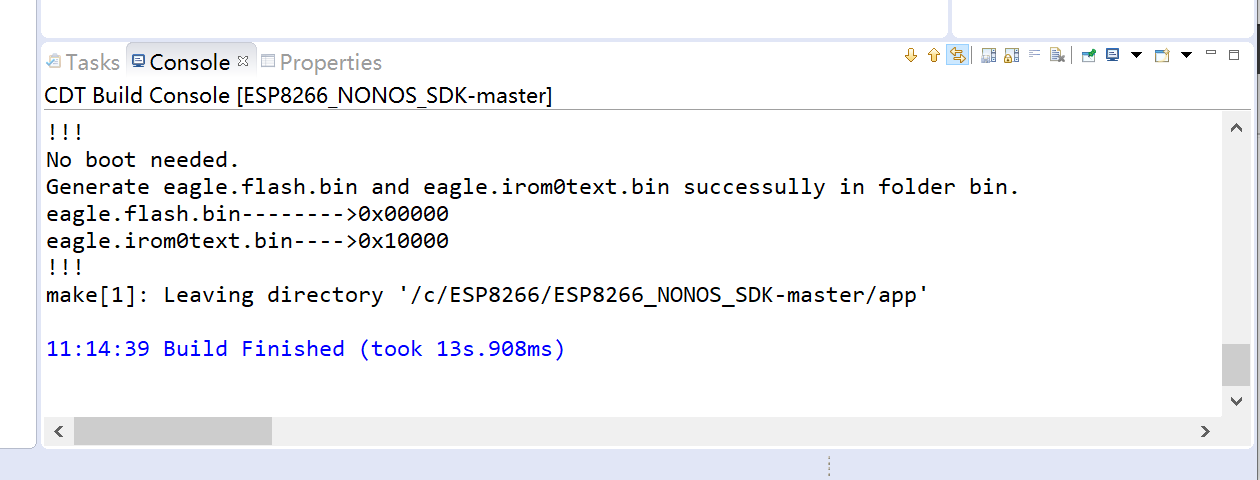
报错记录:
/bin/sh: line 1: xt-xcc: command not found
解决办法:在ide上Project->Properties->C/C++ Build中的Builder Settings中的build command中的内容改为:
make COMPILE=gcc BOOT=none APP=0 SPI_SPEED=40 SPI_MODE=DIO SPI_SIZE_MAP=4
然后再Clean Project; Build Project;
1、makefile文件中,第29行:
SPI_SIZE_MAP?=0
SDK3.0里面写的是0,改成多少?根据你模块的FLASH大小来修改:
- 如果是8MBIT,改为2;
- 如果是16MBIT,改为3;
- 如果是32MBIT,改为4;
我的芯片是ESP8266 12F 32MBIT的,所以我设置为4,这个要和上面Build commmand中的SPI_SIZE_MAP=4一致,否则烧录后程序无法正常运行!!!
无法正常运行如下所示:
六、改写代码
打开appuseruser_main.c,修改代码:
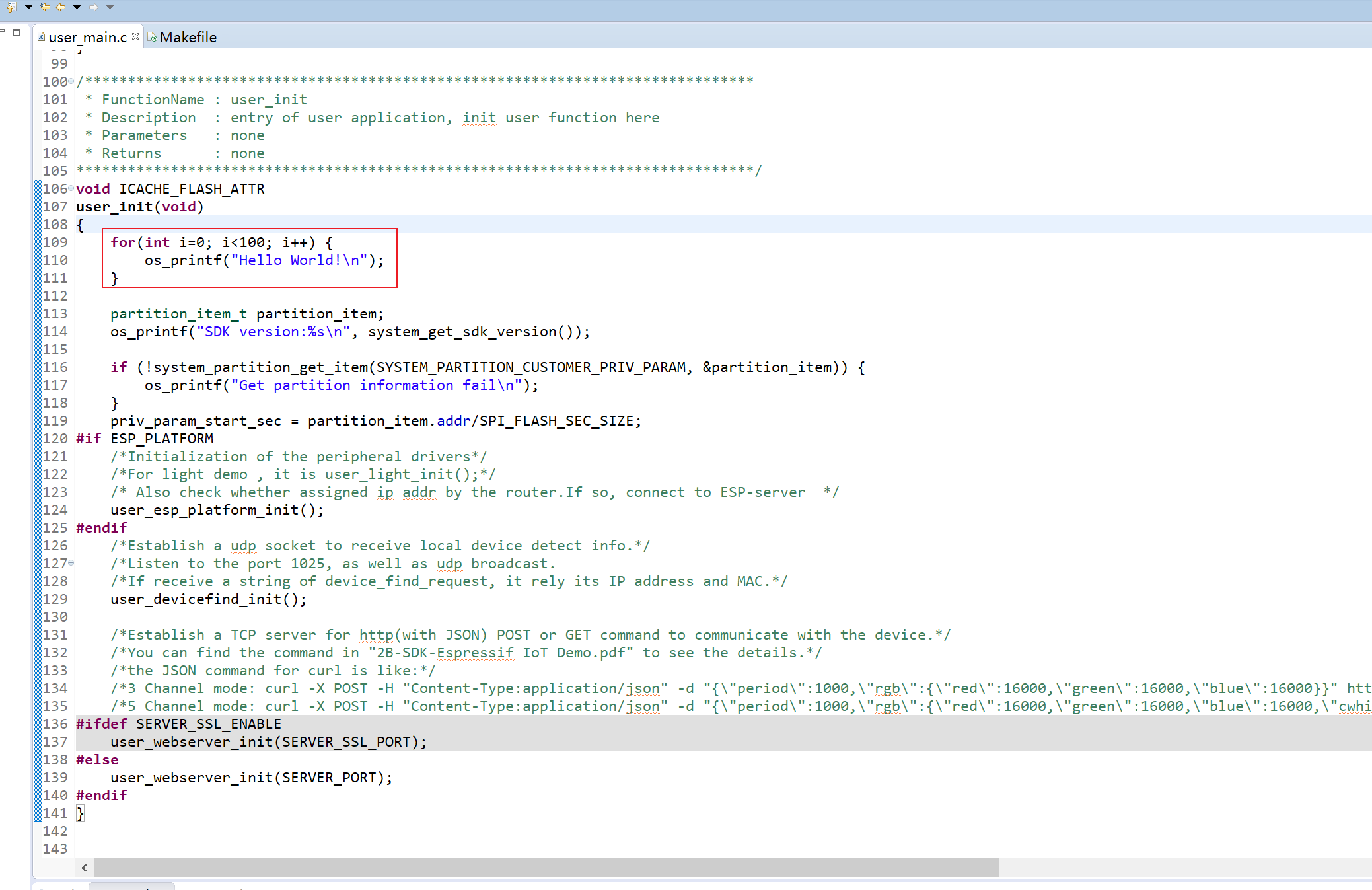
然后重新编译!
七、烧录固件
1、打开工程下的bin文件夹,需要烧录的就是下面四个bin文件
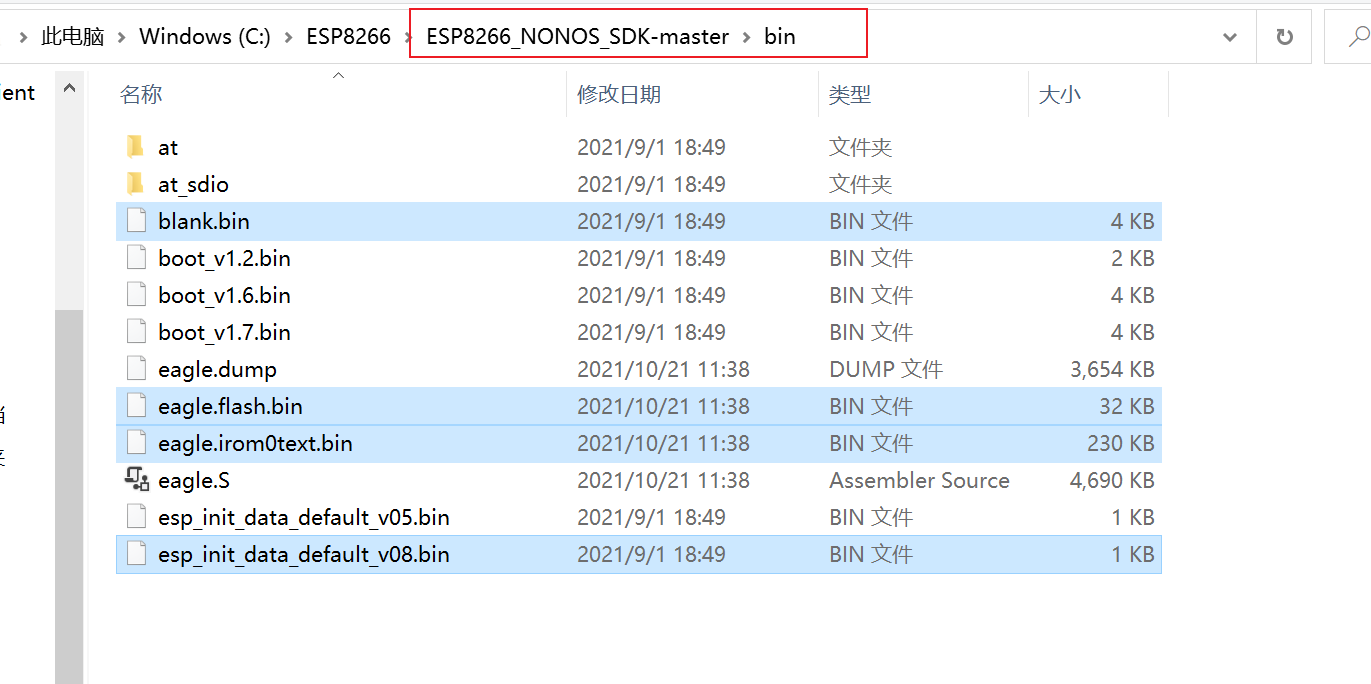
2、打开烧录工具,如下配置
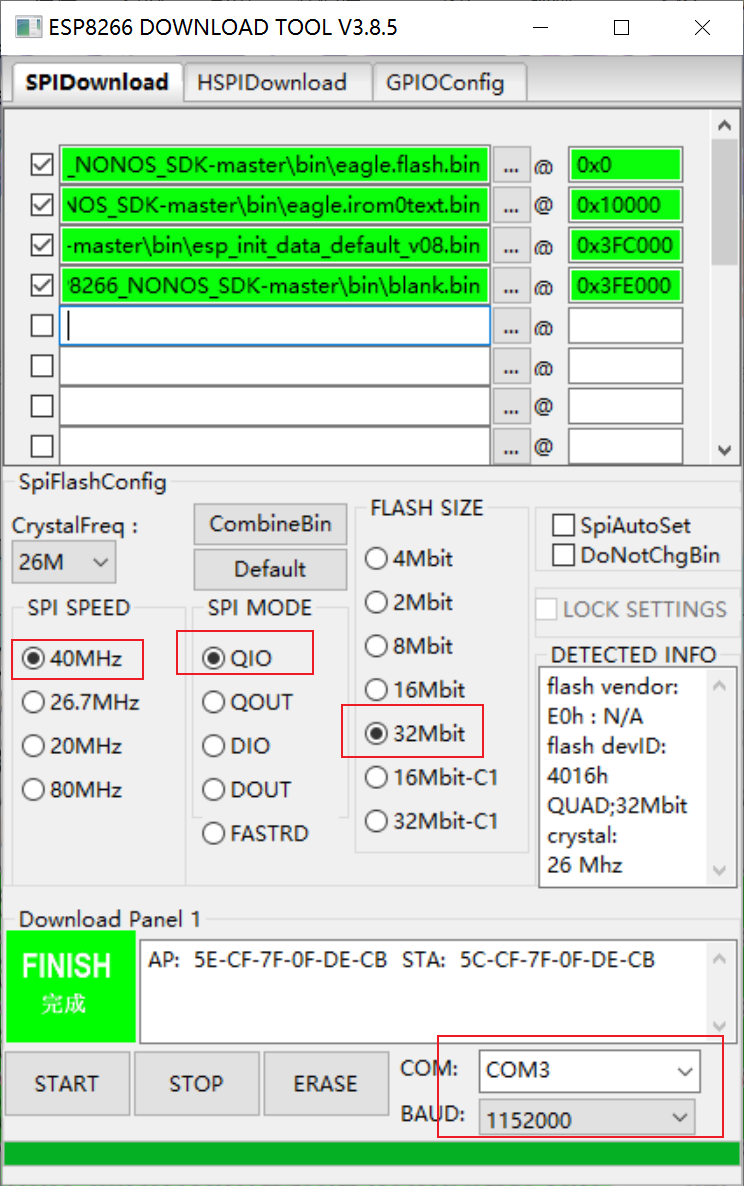
3、打开安信可串口调试助手,波特率74880,复位开发板


输出了Hello World! 说明程序烧录成功,并正常跑起来了。
最后
以上就是沉默茉莉最近收集整理的关于ESP8266--SDK开发(环境搭建)一、下载SDK二、SDK预处理三、导入AiThinker_IDE四、编译项目六、改写代码七、烧录固件的全部内容,更多相关ESP8266--SDK开发(环境搭建)一、下载SDK二、SDK预处理三、导入AiThinker_IDE四、编译项目六、改写代码七、烧录固件内容请搜索靠谱客的其他文章。
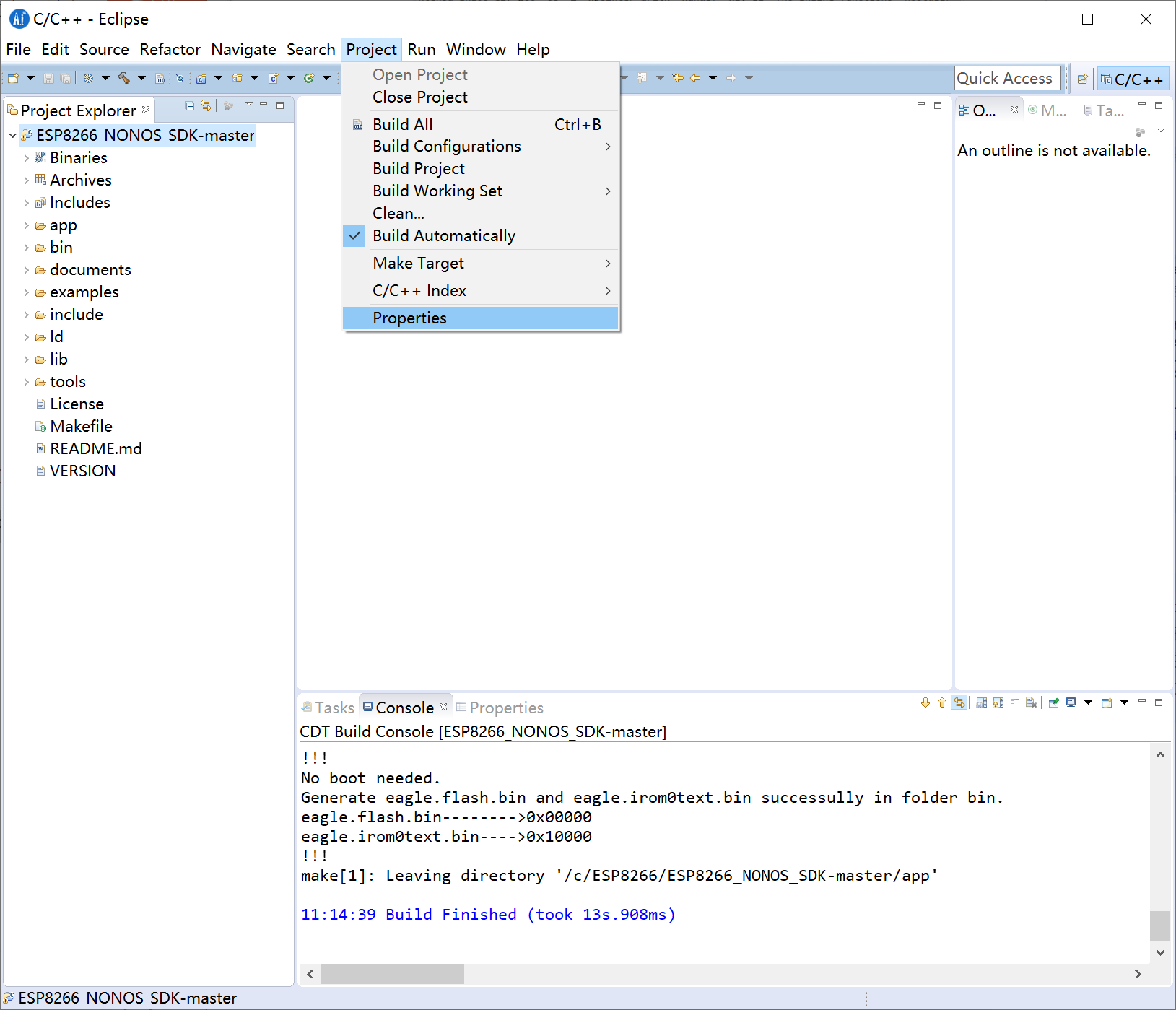
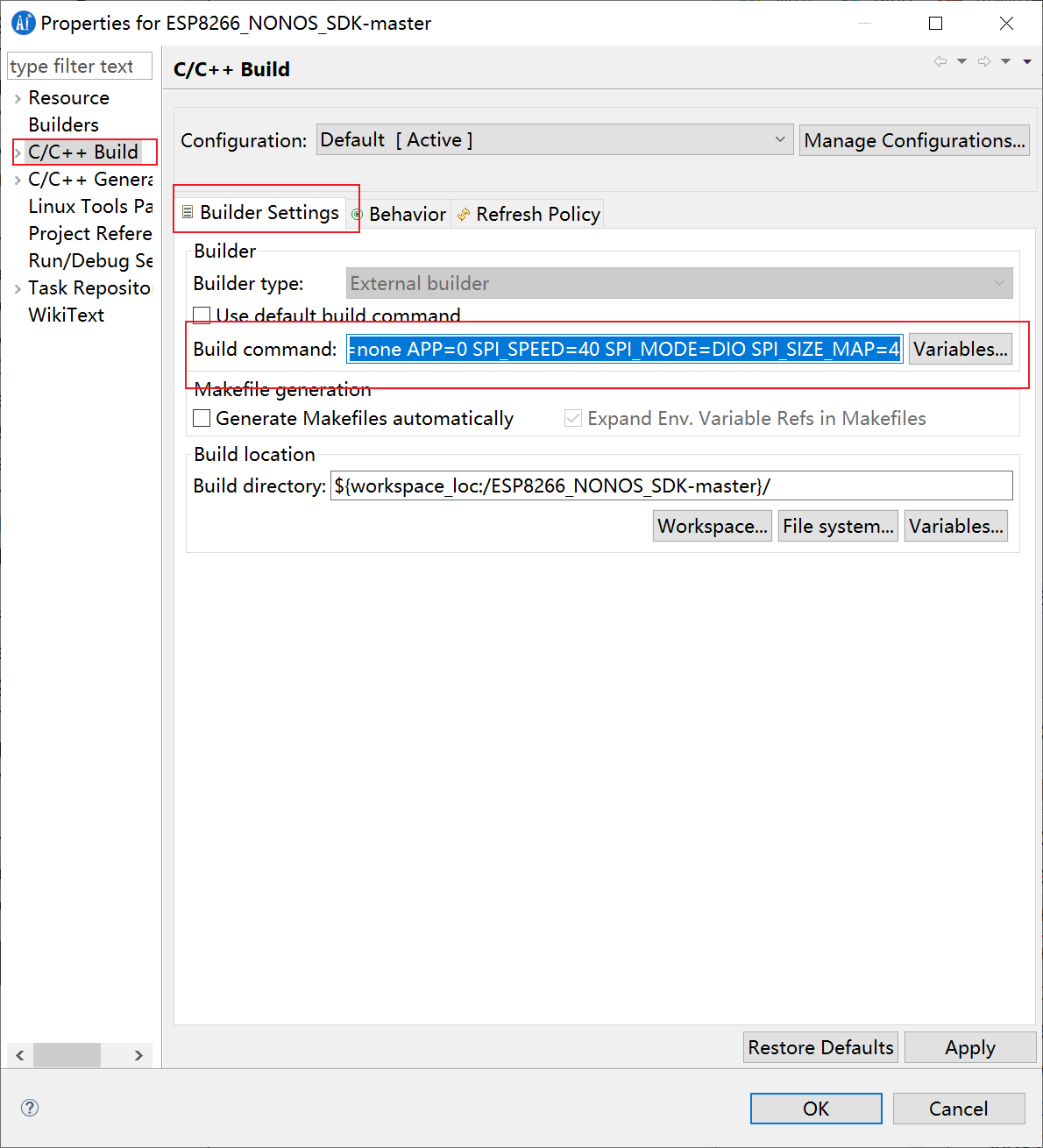
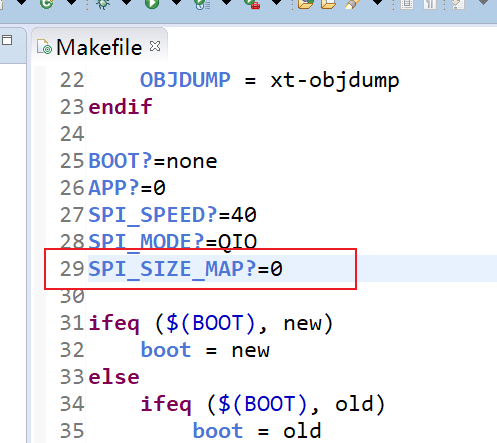

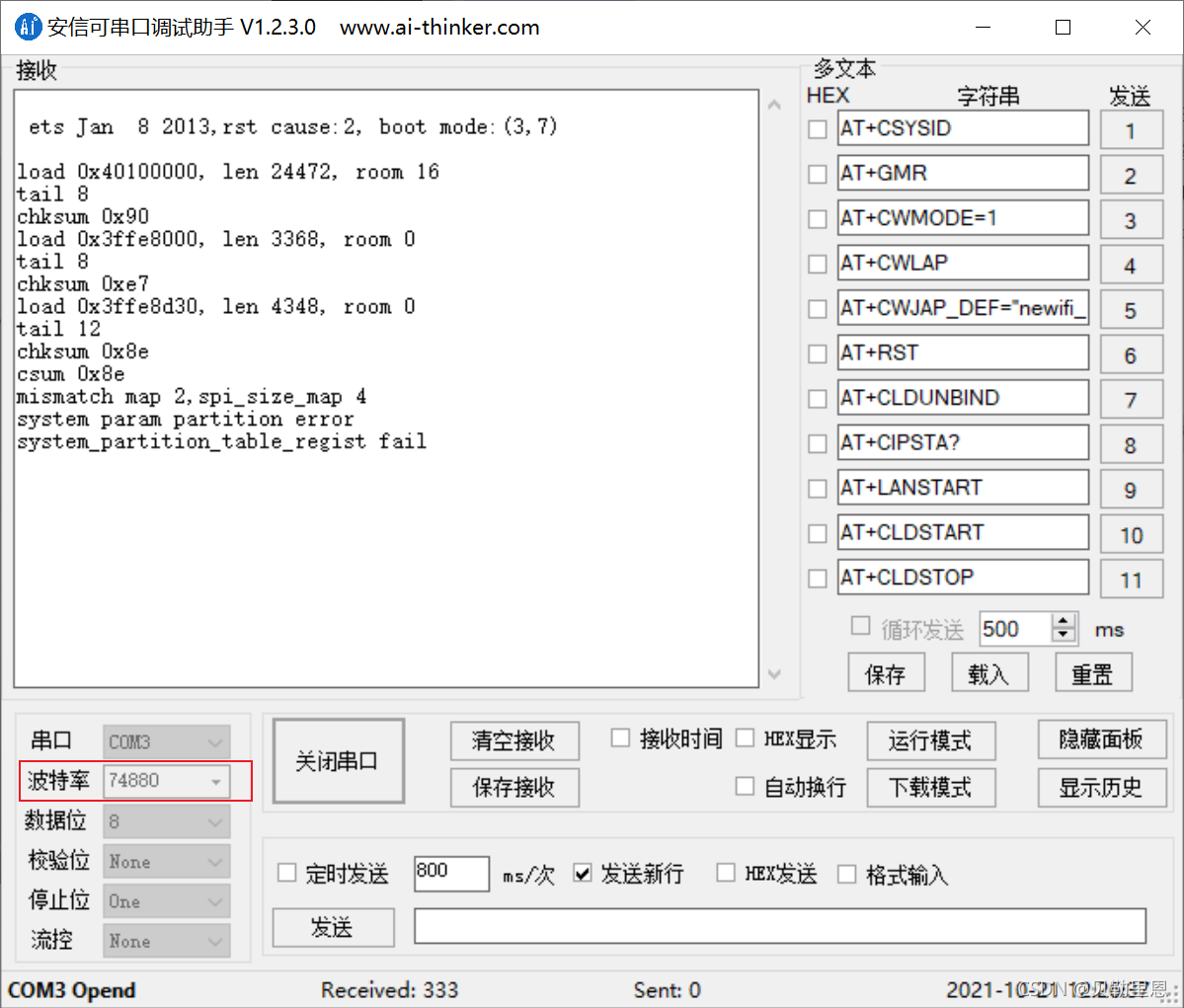








发表评论 取消回复